หน้าจอคอมพิวเตอร์นั้นส่วนมาก (เกือบทั้งหมด) เป็นแนวนอน ซึ่งอาจจะมีอัตราส่วนที่แตกต่างกันไป ไม่ใช่สาระสำคัญ เราก็สามารถจะปรับได้หลากหลายเท่าที่ไดรเวอร์การ์ดจอของเราจะรองรับ แต่นอกจากการปรับความละเอียดและการแสดงผลของหน้าจอแล้ว เรายังสามารถปรับแนวของการแสดงผลได้อีกด้วย ไม่ว่าจะตะแคงแบบ 90 องศา ทั้งซ้ายหรือขวา หรือจะกลับหัวแบบ 180 องศาก็สามารถทำได้เช่นกัน

ประโยชน์ของการปรับแบบนี้คือกรณีที่เราต้องการแสดงผลบนจอแบบอื่น ๆ ที่ไม่ใช่การตั้งโต๊ะตามปกติ เช่นเป็นจอแขวนผนัง แต่จำเป็นต้องกลับหัวลง ซึ่งอาจจะเพราะสะดวกต่อการเดินสายมากกว่า หรือการตะแคงข้างเพื่อให้จออยู่ในแนวตั้ง เหมือนที่เราเห็นกันตามห้าง ที่เป็นป้าย Digital Signage ต่าง ๆ
การปรับหน้าจอสามารถทำได้โดยผ่านทางไดรเวอร์ของการ์ดจอ หรือการตั้งค่าหน้าจอของ Windows ซึ่งอาจจะมีขั้นตอนแตกต่างกันไปบ้างเล็กน้อย แต่ที่เหมือนกันคือกว่าจะปรับได้ก็ปาเข้าไปหลายคลิกจนกว่าจะหาเจอว่าที่ปรับการหมุนหน้าจออยู่ตรงส่วนไหน
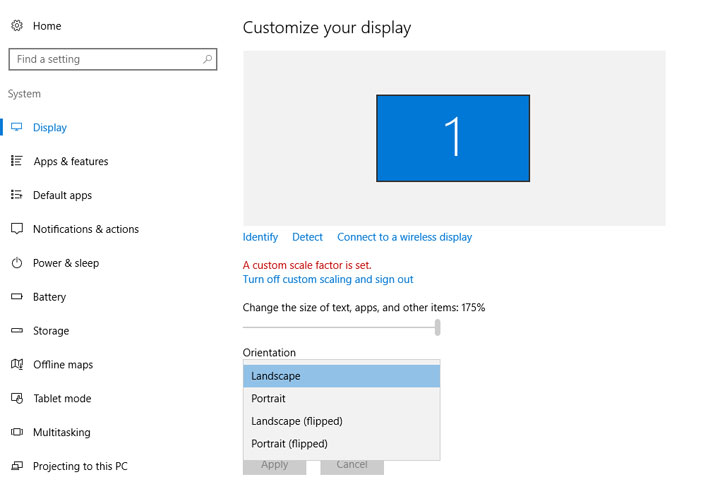
แต่ส่วนที่สำคัญนั้นอยู่ที่ เมื่อปรับไปเรียบร้อยแล้ว หน้าจอเราจะตะแคงทันที ซึ่งทำให้การเลื่อนเมาส์ หรือคลิกปรับค่าต่าง ๆ ใหม่ทำได้ยากมาก จะปรับค่าคืนก็ต้องตั้งสมาธิเลื่อนเมาส์กันใหม่ หรือต้องตะแคงคอมองตามแนวจอจนปวดคอ
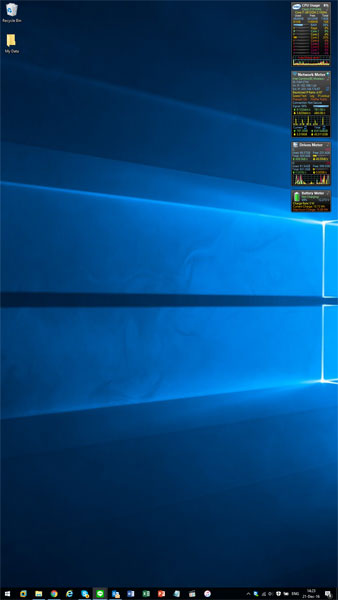
วิธีการตั้งค่าที่ง่ายที่สุดสำหรับ Windows คือคีย์ลัดที่หลาย ๆ คนไม่ทราบ เพราะไม่ค่อยมีใครปรับตะแคงจอเท่าไหร่ นั่นคือปุ่ม Ctrl + Alt + Arrow Key โดยปุ่มลูกศรนั้นจะเป็นแนวของหน้าจอที่ต้องการให้แสดงผล ถ้ากดลูกศรขึ้นคือการแสดงผลตามปกติ ถ้ากดลงคือกลับหัว ส่วนซ้ายกับขวานั้นตะแคงข้าง 90 องศาครับ
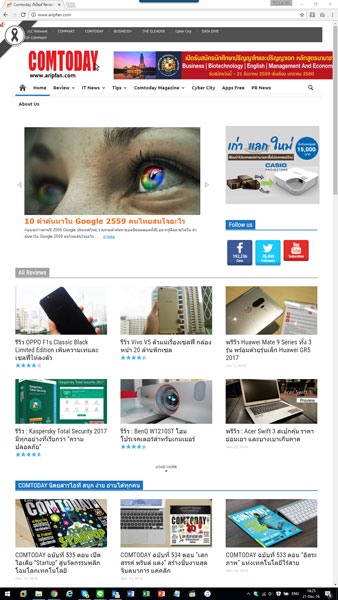
ดังนั้นถ้าหน้าจอเราเกิดหมุนกลับด้านไปมา เราก็สามารถกดให้กลับมาอยู่ในแนวการแสดงผลปกติได้ทันที อันนี้มีประโยชน์มากโดยเฉพาะกับโน้ตบุ๊ค 2 in 1 ที่มี Gyro ที่หมุนหน้าจอตามการถือของเราให้อัตโนมัติ ซึ่งอาจจะเกิดความผิดพลาด หมุนไปแล้วไม่หมุนกลับหรือหมุนกลับช้า ก็สามารถใช้คีย์ลัดนี้ได้เช่นกัน
เรียบเรียงโดย ทวีรัชต์ ตั้งชาญตรงกุล









